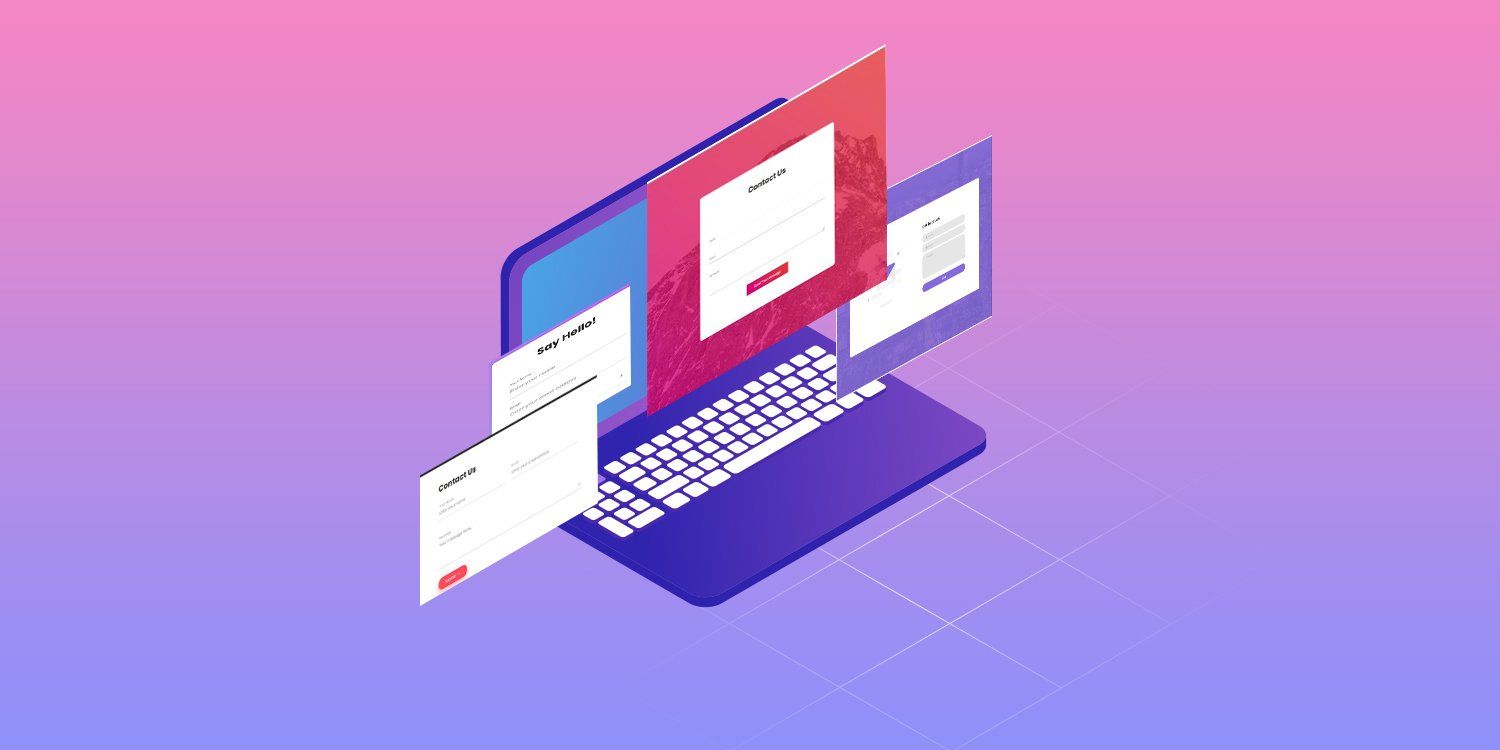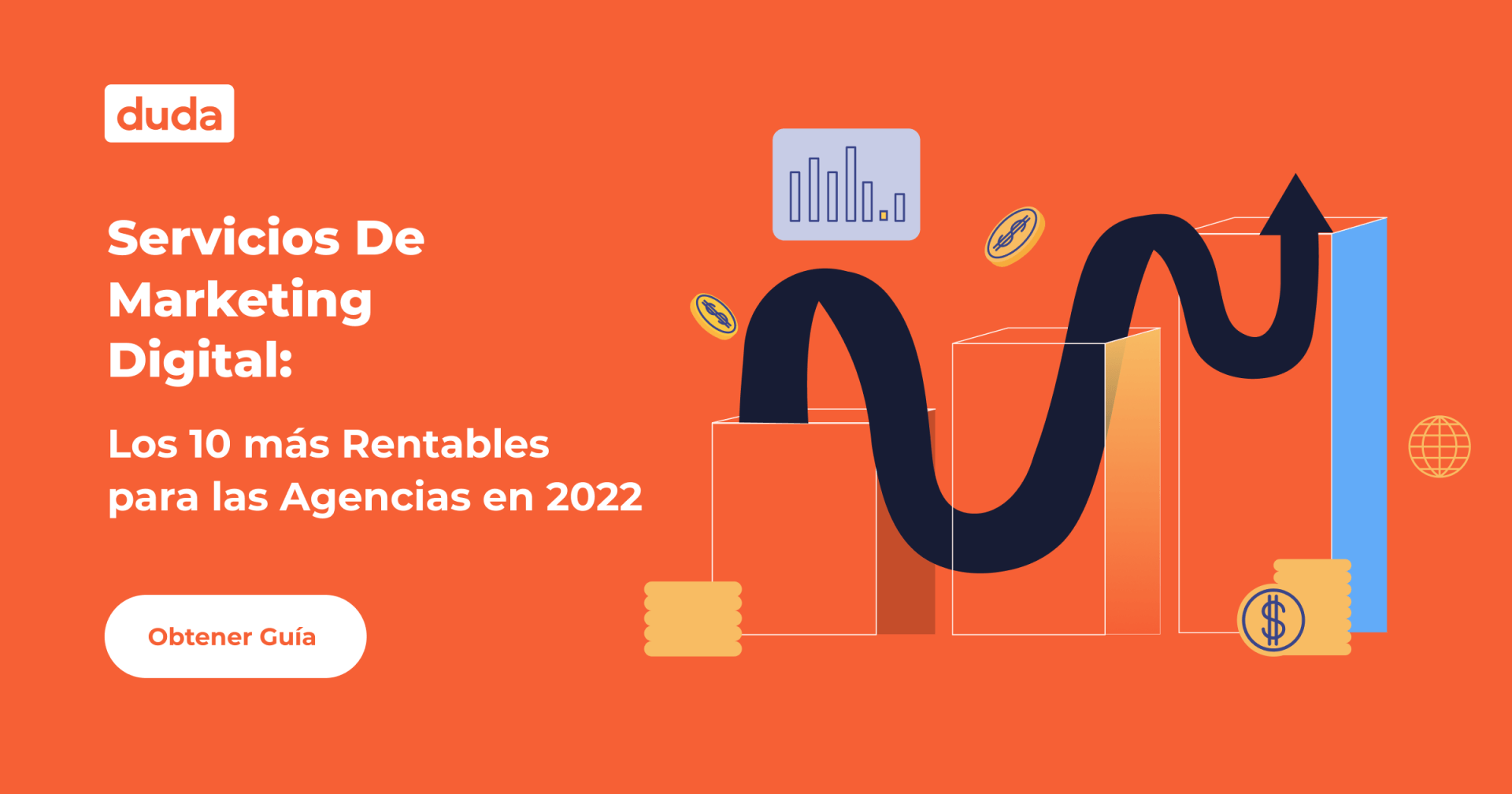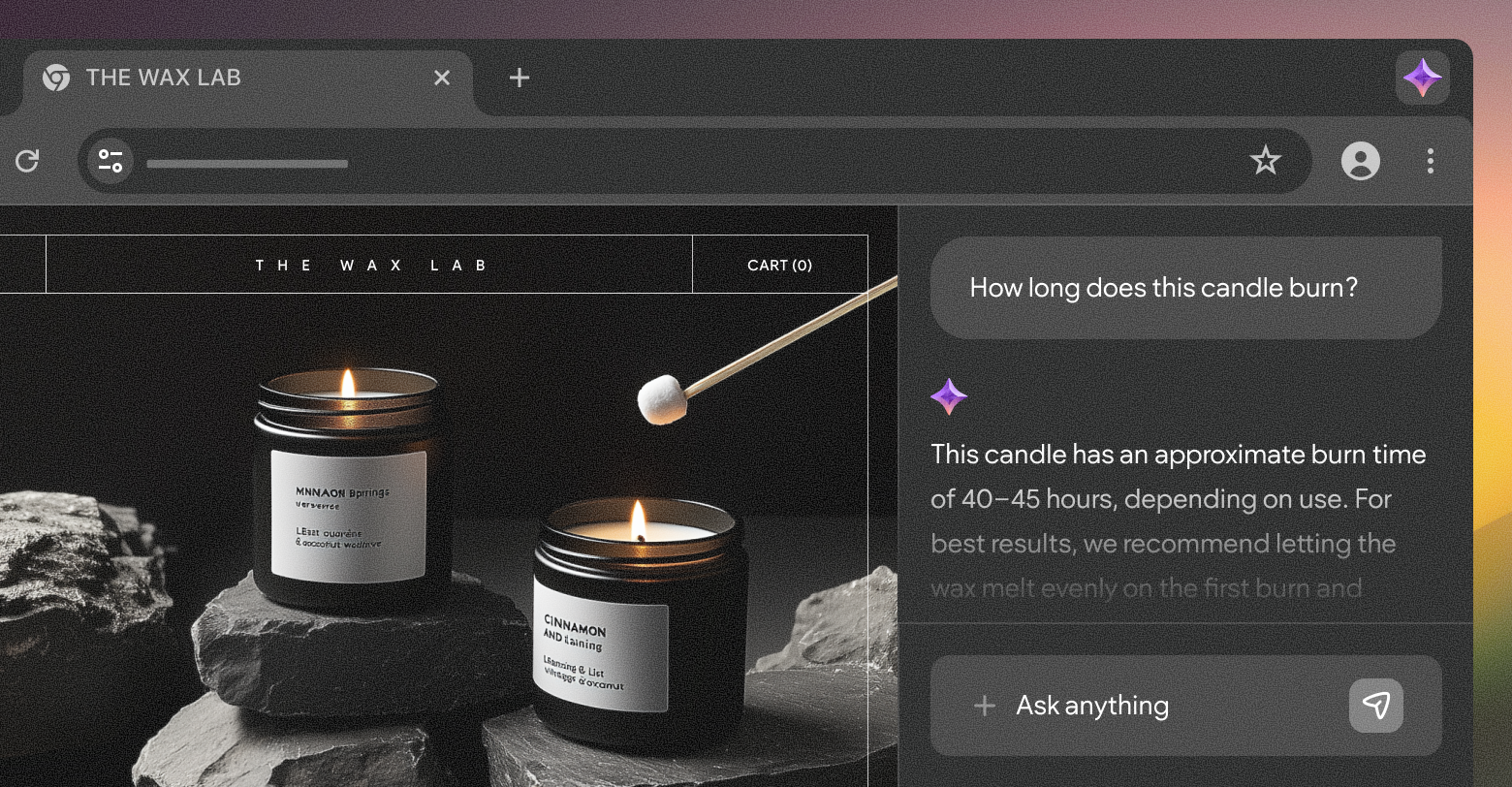¿Sabías que tú y tu equipo pueden crear magníficos sitios web -y ahorrar tiempo- creando sus propias
plantillas de sitios web? Las secciones de equipo pueden utilizarse una y otra vez, para múltiples clientes en múltiples sectores. Tanto si tu equipo tiene 10 personas como 110, las secciones de equipo son una forma rápida y sencilla de utilizar plantillas personalizadas y bien elaboradas que se ven muy bien en cualquier dispositivo.
Para sacar el máximo partido a las plantillas que crees, sigue estos consejos:
1. Identifica la diferencia entre construir un sitio web y construir una plantilla de sitio web
Um site é para um
usuário específico , os templates de site são para
vários usuários . Um site será
usado uma vez , os modelos serão usados
várias vezes . Ao criar um site, você tem um
público específico em mente . Quando você cria um template, está criando para um
público em geral . (Por exemplo, quando você cria um site, provavelmente está construindo para um restaurante específico; quando
cria um template , está construindo um modelo pronto para os restaurantes que venham a ser seus clientes no futuro.)
2. Piensa en cómo quieres que se muestre la plantilla
Considere elementos como a paleta de cores (trabalhar com no máximo três cores é o ideal) e fontes.
3. Agora escolha um template
Puedes empezar con una de las plantillas de Duda para crear tus propias versiones personalizadas. En la barra superior del editor, haz clic en Equipo> Modelos de equipo> Crear plantillas. Puedes empezar con una plantilla en blanco o elegir una con imágenes y texto. A la hora de elegir una plantilla, ten en cuenta lo siguiente:
- Estilo del encabezado y navegación
- Segmento (restaurante, servicio, etc.)
- Propósito (sitio web completo o Landing Page)
- Número de páginas (una o varias)
- Características y widgets (tienda, blog, etc.)
- Combinación de colores (oscuros o claros)
4. Dê ao template de site um nome fácil que todos na sua equipe entendam
Una vez que hayas elegido tu plantilla, haz clic en Crear y Personalizar. Es el momento de dar un nombre a la plantilla. Piensa en algo significativo que tenga sentido para todos los miembros de tu equipo. Por ejemplo, "Plantilla del miércoles" será probablemente inútil, mientras que "Plantilla del consultorio dental" será muy útil. Si más adelante cambias de opinión sobre el nombre de la plantilla, no te preocupes: puedes cambiarle el nombre en cualquier momento.
A partir de este momento, trabajarás en modo de modelo. Cuando hayas terminado, haz clic en Hecho para guardar tu diseño como Modelo de Equipo, lo que significa que cualquier persona que cree sitios web en tu equipo puede utilizarlo como base para otros sitios web.
5. Empieza por el diseño de la versión de escritorio
Todas las plantillas son totalmente responsivas, por lo que es muy importante comprobar todas las versiones (escritorio, tableta y móvil), ya que puede ser necesario ajustar algunos elementos. Céntrate primero en el diseño de la versión de escritorio y, cuando esté perfecta, pasa a la de tableta y luego a la de móvil.
Los elementos del sitio que se pueden personalizar para cada versión incluyen:
- Menú de cabecera y navegación
-Tamaño de letra
- Espacios para rellenar y márgenes
- Diseño de la galería de fotos
- Tamaño del pop-up
- Imágenes y colores de fondo del sitio
6. Define el diseño global
Aquí se definen los estilos que se aplican a todas las páginas y widgets de la plantilla. Configura todos los elementos (aunque no los utilices en este momento), para que estén estandarizados cuando tus colegas de equipo y tú utilicen la plantilla. Los elementos que se controlarán aquí son:
Fontes globais:
defina o tamanho e a cor da fonte para tudo, de H1 a H6. Esses estilos também se aplicam ao blog.
Botões globais:
defina o design para todos os botões. Atenha-se à sua paleta de cores (não mais que três cores; consulte a Etapa 2) e considere adicionar sombras para fazer os botões aparecerem.
Plano de fundo do site:
defina uma imagem ou cor de plano de fundo para todas as páginas e por página.
Layout do site:
escolha entre três layouts de desktop personalizáveis e escolha a largura da área de trabalho:
960px ou 1200px .
7. Crie a home do site com cuidado
A home do site, ou página inicial, é super importante, pois define todo o fluxo do site. Se o seu modelo tiver várias páginas, deve haver uma seção na página inicial para cada página que aparece na navegação. Por exemplo, se a navegação incluir: Sobre / Serviços / Equipe / Contato, a página inicial deverá ter uma seção ou linha relacionada a cada uma delas. Se o seu modelo tiver uma única página, a navegação deverá se conectar com as âncoras na página.
8. Adicione imagens no template
Embora muitas (se não todas) as imagens que você usa no template de site sejam substituídas quando usadas para criar um site, ainda recomendamos o uso de imagens relevantes e de alta qualidade que fornecem orientação e inspiração. A principal é a imagem superior da página - selecione uma imagem ótima, relevante e de alta qualidade para ela. Quanto ao restante das imagens, use imagens em HD de 1920px com um peso máximo de 450k.
Nunca use imagens que contenham texto.
Se você quiser texto na imagem principal (um slogan, por exemplo), adicione-o usando um widget de parágrafo.
9. Añadir widgets, páginas y secciones
Añade los widgets que quieras en la barra lateral izquierda. Para añadir páginas, haz clic en la pestaña Páginas y, a continuación, en Nueva página. Para añadir secciones, sitúa el cursor sobre el signo más que aparece entre las secciones y haz clic en él para seleccionarlas. Los widgets, las páginas y las secciones adoptan automáticamente los estilos globales del sitio (y son completamente personalizables).
10. Quer um blog? Adicione agora
Cuando añades un blog a tu plantilla, se añade automáticamente una nueva página de blog a la navegación. Puedes personalizar el nombre de esta página; por ejemplo, Noticias, Actualizaciones, Historias, etc. Después de añadir un blog, los widgets relacionados con el mismo, como "Todos los posts" y "Búsqueda", estarán disponibles.
11. Adicione uma loja ao template de site
Como o blog, quando você
adiciona uma loja
ao seu site, ela é automaticamente adicionada à navegação do site. A loja padrão permite até dez itens. Se o modelo for usado para criar um site que tenha uma loja mais rica, a loja poderá ser atualizada a partir do site.
12. Desktop pronto? Mover para tablet
Cuando el diseño de la versión de escritorio esté completo, pasa a la versión de la tableta y haz los ajustes necesarios. Observa que las dos vistas son casi idénticas, con dos excepciones: la versión para tabletas solo tiene dos versiones de diseño (la versión de escritorio tiene tres) y hay diferentes opciones de diseño para el widget de la Galería de imágenes.
13. Diseño para dispositivos móviles: por último, pero no menos importante
Cuando el diseño de las versiones de escritorio y tableta sean perfectos, pasa a la versión móvil. Recuerda que, en la mayoría de los casos, esta es la forma en que los visitantes experimentan el sitio, así que haz que esta versión sea excelente.
Tienes varios diseños para elegir, aunque te recomendamos los dos primeros. Revisa todos los elementos del diseño general (tamaño de la fuente, botones, etc.) para asegurarte de que se ve bien en el dispositivo móvil; si no, puedes hacer ajustes fácilmente. También puedes cambiar el espaciado y la posición de las filas, las columnas y los widgets. Te recomendamos que no utilices más de dos columnas en tu teléfono.
En las zonas con varias columnas, anota el orden de las mismas en tu teléfono. Si las columnas no están organizadas como lo deseas, puedes invertir el orden de las columnas.
No hay fondos para vídeo en el celular, así que si la plantilla tiene un vídeo en el computador, pon una imagen en el celular.
Por último, comprueba los iconos y la anchura del divisor para asegurarte de que todo queda bien.
14. Optimizar la plantilla de tu sitio web según las reglas de Google Lighthouse
Lighthouse é a ferramenta automatizada do Google para melhorar a qualidade da página da web. Para otimizar seu template, siga estas dicas:
- Para imagens de fundo, verifique se elas não são maiores que 450k - 1920px.
- Para imagens pequenas (galeria de imagens, imagens de equipe), carregue imagens com o tamanho certo desde o início (evite imagens grandes, se não precisa delas).
- Evite usar código personalizado, especialmente JavaScript no cabeçalho.
- Coloque os widgets que podem diminuir o carregamento do site (por exemplo, o widget de mapa e o widget HTML) abaixo da dobra.
Para obtener más información sobre cómo crear sitios que se posicionen bien en Google, consulta
estos consejos
en nuestro portal en inglés.
15. Ajusta los últimos detalles y ¡listo!
Ahora es el momento de hacerle una revisión a la plantilla para que quien la use después tenga una plantilla limpia y agradable con la que trabajar. Así de fácil:
- Elimina las imágenes innecesarias de la biblioteca de imágenes.
- Comprueba si todos los links del sitio son correctos (menú de navegación, botones, anclas, etc.).
- Comprueba que la URL de cada página coincide con el nombre de la misma.
- Comprueba que los Proyectos Globales coinciden con las plantillas (tamaños y colores de texto, botones, etc.).
- Comprueba la paleta de colores para asegurarte de que solo se utilizan los colores de la plantilla.
Eso es todo. La plantilla de tu sitio web está lista. Ahora puedes decirle a tu equipo que tienen una plantilla lista para usar cuando quieran.
Aprovecha e invita a tu equipo a suscribirse a nuestra newsletter y a seguir las novedades de la plataforma, para que sus plantillas sean aún más bonitas.
_________________________________________________
Consulta nuestros cursos [en inglés] en
Duda University.